So löschen Sie Ihren Browserverlauf auf Android

Webbrowser, die Sie auf Ihrem Mobiltelefon oder Tablet verwenden, erinnern sich an Ihren Browserverlauf, genau wie Browser auf Ihrem PC oder Mac. Jeder, der Ihr Telefon ausborgt oder Zugriff darauf erhält, kann sehen, welche Webseiten Sie besucht haben. Es ist jedoch einfach, sich selbst zu schützen.
VERWANDTE: Anfänger: So löschen Sie Ihr Webprotokoll in Chrome, Firefox und IE9
Bisher haben wir Ihnen gezeigt, wie Sie Ihren Browserverlauf in Chrome, Firefox und Internet Explorer 9 auf Ihrem PC. Dieser Artikel zeigt Ihnen, wie Sie Ihren Browserverlauf in Chrome, Firefox, Opera und Dolphin auf Ihrem Android-Gerät löschen können.
Chrome
Tippen Sie zum Löschen Ihres Browserverlaufs in Chrome auf die Menüschaltfläche oben rechts auf dem Bildschirm - und tippen Sie im Menü auf "Einstellungen".
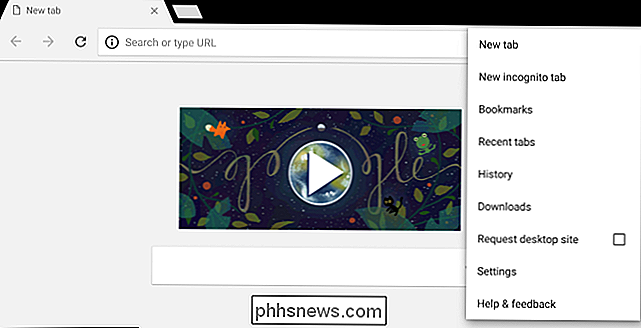
Tippen Sie unter "Erweitert" auf dem Bildschirm "Einstellungen" auf "Datenschutz".
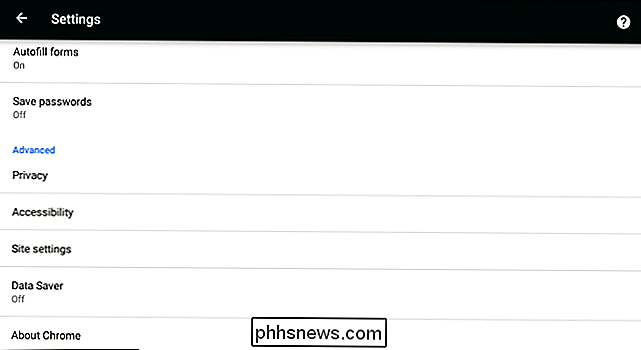
Tippen Sie unten im Bereich "Datenschutz" auf "Browserdaten löschen" .
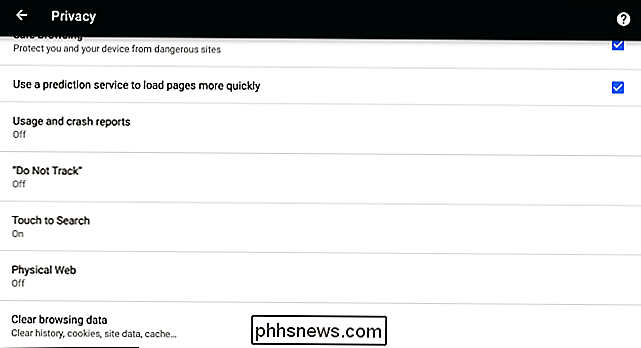
Wählen Sie, welche Daten Sie löschen möchten. Oben auf dem Bildschirm können Sie auswählen, welcher Zeitraum gelöscht werden soll. Sie können Daten von der letzten Stunde, vergangenen Tag, vergangenen Woche, letzten 4 Wochen oder dem Beginn der Zeit löschen. Wählen Sie die Option "Beginn der Zeit", wenn Sie alles löschen möchten.
Stellen Sie sicher, dass die Option "Browserverlauf" aktiviert ist, um den Verlauf der besuchten Webseiten zu löschen. Sie können auch Ihre Cookies, zwischengespeicherten Bilder, gespeicherten Passwörter und AutoFill-Formulardaten löschen.
Tippen Sie auf "Daten löschen", nachdem Sie Ihre Einstellungen ausgewählt haben. Chrome löscht die von Ihnen angegebenen Browserdaten.
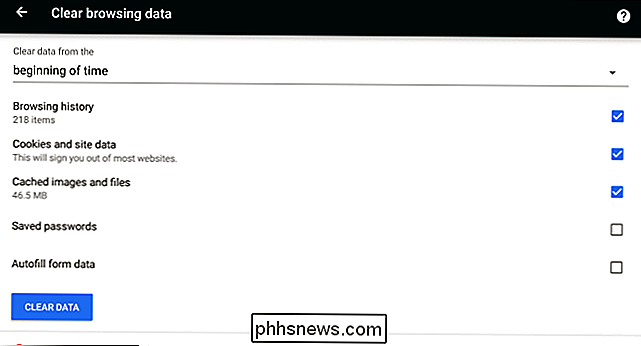
Firefox
Um den Browserverlauf in Firefox zu löschen, berühren Sie die Menüschaltfläche (drei Punkte in einer vertikalen Leiste) in der oberen rechten Ecke des Browserfensters. Berühren Sie dann "Einstellungen".
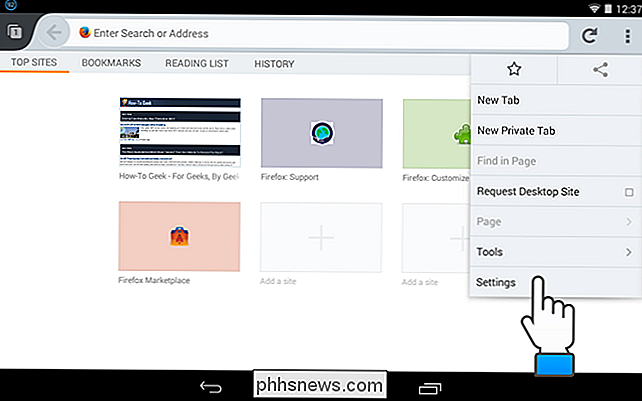
Berühren Sie auf dem Bildschirm "Einstellungen" die Option "Datenschutz".
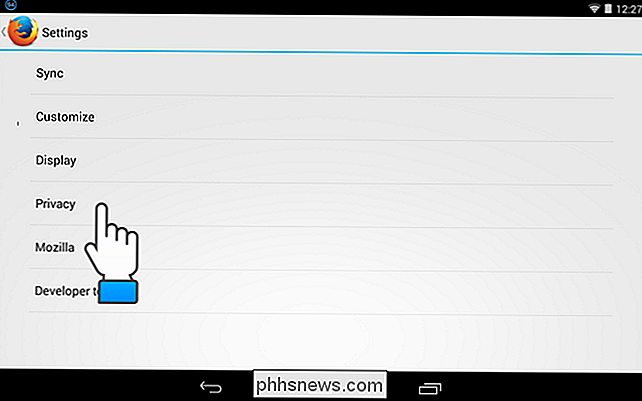
Berühren Sie "Vertrauliche Daten löschen" auf dem Bildschirm "Datenschutz".
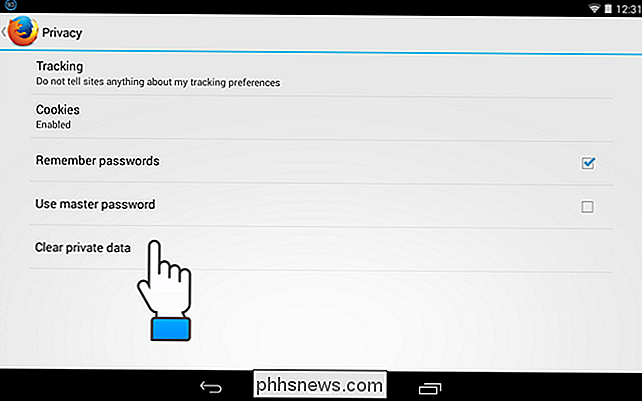
Aktivieren Sie die Kontrollkästchen für die gewünschten Elemente gelöscht, wenn Sie Firefox beenden. Berühren Sie "Daten löschen".
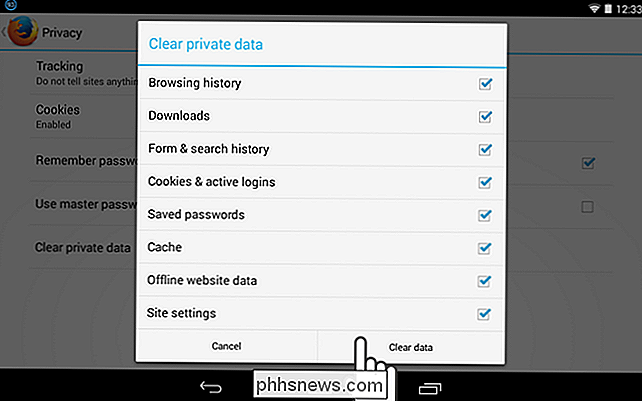
Wenn die Browserdaten gelöscht sind, wird eine Meldung angezeigt.
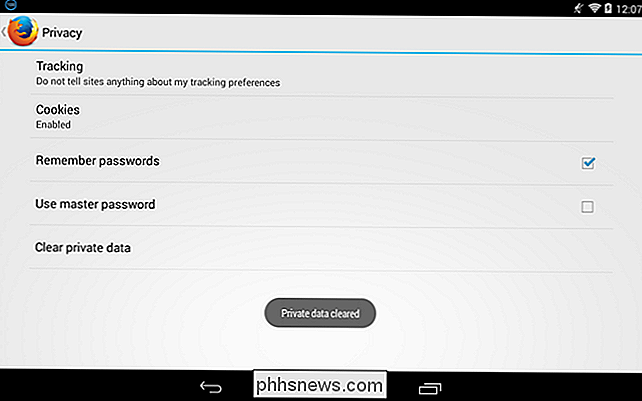
Opera
Um den Browserverlauf in Opera zu löschen, berühren Sie die Schaltfläche "Einstellungen" (Zahnrad) in der oberen rechten Ecke von das Browserfenster.
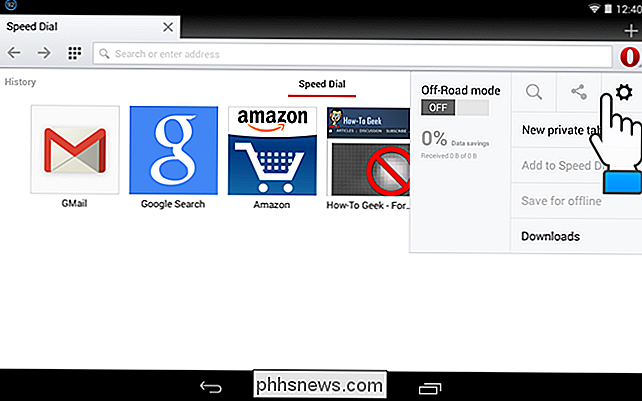
Berühren Sie im Dialogfeld "Einstellungen" die Option "Browserdaten löschen".
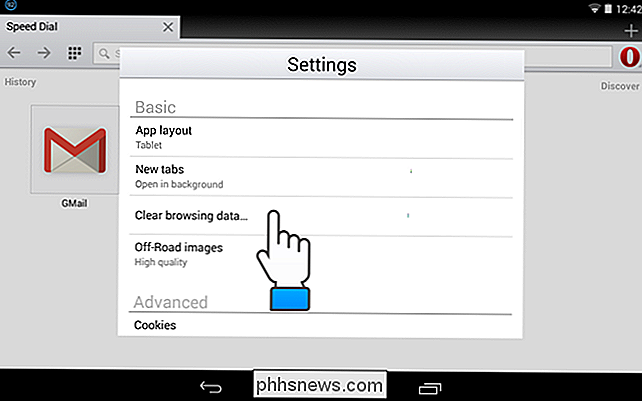
Aktivieren Sie im Dialogfeld "Browserdaten löschen" die Kontrollkästchen für die Datentypen, die gelöscht werden sollen, und berühren Sie " OK. "
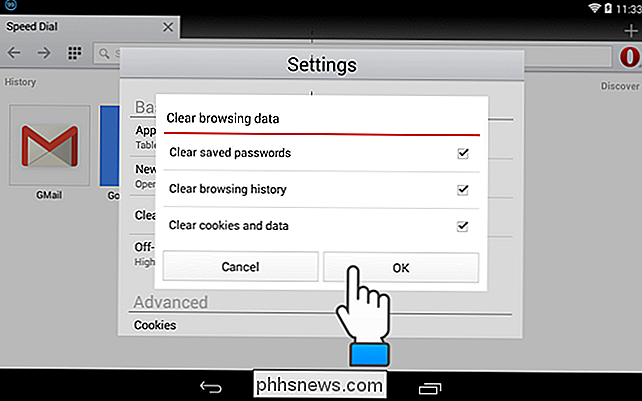
Die Meldung" Daten gelöscht "wird kurz angezeigt. Berühren Sie die Schaltfläche "Zurück" auf Ihrem Gerät, um zum Hauptfenster des Browsers zurückzukehren.
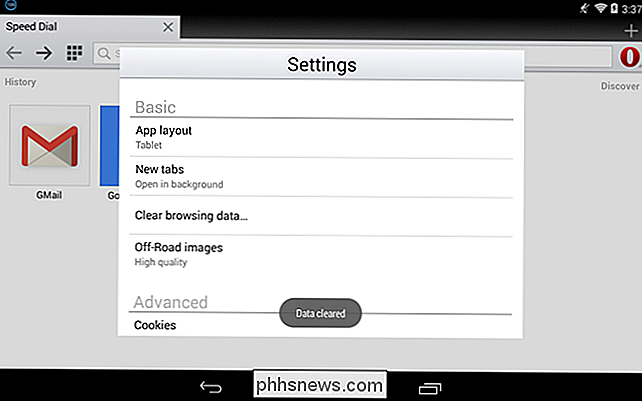
Dolphin
Um den Browserverlauf in Dolphin zu löschen, tippen Sie auf das Delphin-Symbol in der rechten oberen Ecke des Browserfensters neben der Adresse Bar. Berühren Sie dann die Schaltfläche "Einstellungen".
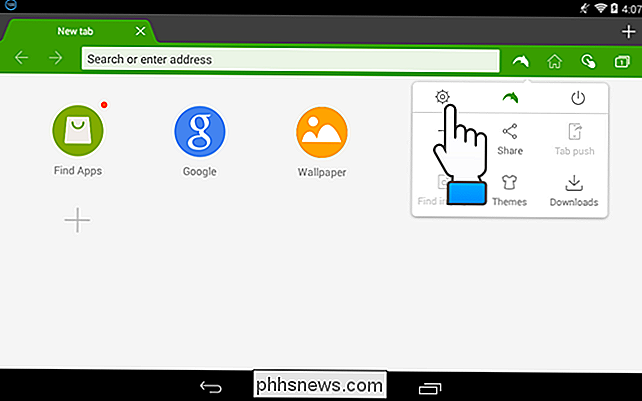
Berühren Sie auf dem Bildschirm "Einstellungen" die Option "Datenschutz".
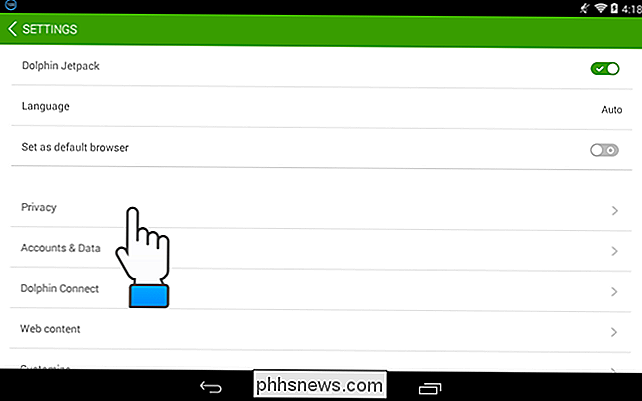
Berühren Sie auf dem Bildschirm "Datenschutz" die Option "Daten löschen".
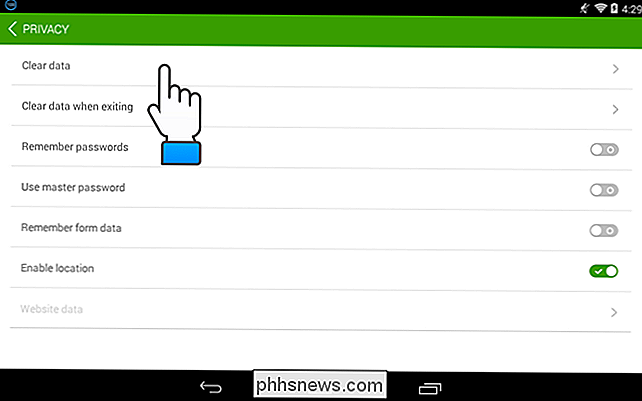
Aktivieren Sie die Kontrollkästchen für alle Wählen Sie die gewünschten Browserdaten und berühren Sie "Ausgewählte Daten löschen".
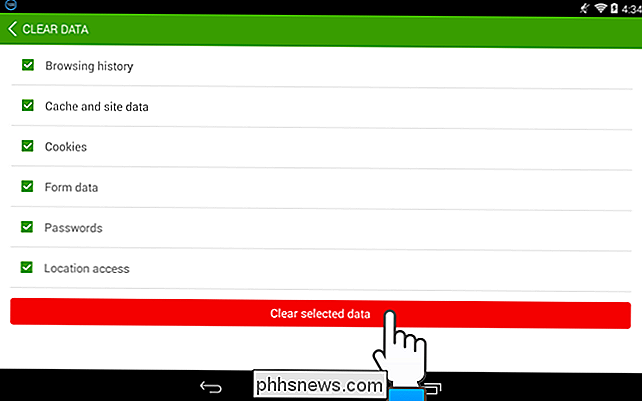
Sie kehren zum Bildschirm "Datenschutz" zurück und erhalten eine Meldung, dass die Daten gelöscht wurden.

Dolphin kann auch gelöscht werden jedes Mal, wenn Sie das Programm verlassen. Berühren Sie dazu auf dem oben abgebildeten Bildschirm "Datenschutz" die Option "Daten beim Beenden löschen". Um eine Option zu aktivieren, klicken Sie auf den entsprechenden grauen Schalter rechts neben der Option, sodass ein Häkchen angezeigt wird und der Schalter grün wird.
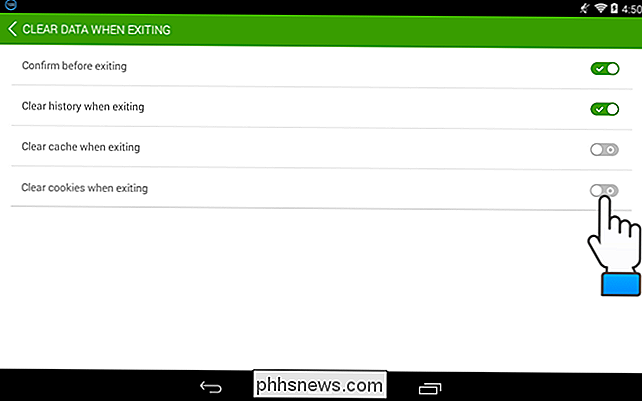
Wenn keine Browserdaten während des Surfens gespeichert werden sollen, können Sie privat surfen in verschiedenen Browsern auf Ihrem Android-Gerät.
Sie können auch private Daten automatisch löschen, wenn Sie Chrome, Firefox, Internet Explorer und Opera auf Ihrem PC schließen. Sie können auch verhindern, private Daten auf Ihrem Android-Gerät zu speichern, indem Sie privat in verschiedenen Browsern surfen.

So planen Sie eine Uber-Fahrt für die Zukunft
Wenn Sie planen, sich zu einer bestimmten Zeit zu befinden und einen Transport organisieren müssen, um dorthin zu gelangen, können Sie mit Uber Fahrpläne im Voraus planen so dass Sie es nicht tun müssen, wenn die Zeit tatsächlich kommt. VERWANDTE: Welche Bewertung sollten Sie Ihrem Uber, Lyft oder anderen Treiber geben?

Auswählen und Anpassen der besten mechanischen Tastatur für Sie
Mechanische Tastaturen sind ein überraschend robuster Trend unter Gamer und Power-Usern. Mit zunehmender Beliebtheit werden die verschiedenen Optionen und technischen Variationen immer komplexer. Wenn Sie nach allem suchen, was Sie wissen müssen, um in diesem überraschend vielfältigen Teil der PC-Welt zu beginnen, sind wir hier, um Ihnen zu helfen.



